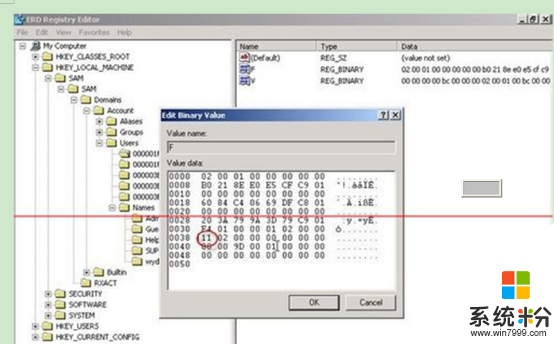xp系统账户被停用怎么解决,xp系统帐户被停用的处理方法
发布时间:2016-05-31 15:19:15 浏览数:
xp系统作为元老级的系统,还有不少用户在使用,最近有用户反应登录界面上没有任何用户的问题,xp系统账户被停用的问题,按住Ctrl+Alt+两次Del键切换到经典登录模式,输入账户名和密码也不能登录。遇到这种情况该怎么办?要怎么解决这个问题?下面小编就给大家说说xp系统账户被停用怎么解决。
xp系统帐户被停用的处理方法:
1、从网上下载ERD Commander的iso文件,用ERD Commander引导计算机。
2、用刻录软件刻录到光盘上或者做成U盘启动盘就可以用来启动计算机,进入ERD系统的登录界面:
3、在这个登录界面上,列出它所检测到的在这个硬盘上安装的所有操作系统,选择需要引导的那个系统,点击“OK”。
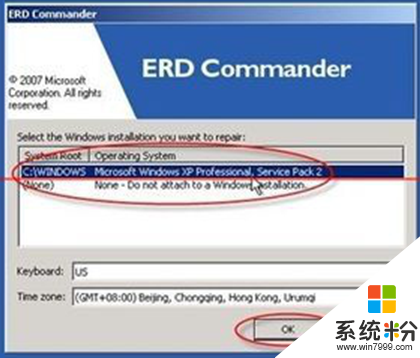
4、ERD就开始去引导硬盘上的系统了。系统启动完成后,点击“开始——RED”中启动系统注册表编辑器。
5、在打开的注册表是原来本地硬盘的注册表,在注册表编辑器中定位到以下注册项:HKLM/SAM/SAM/Domain/users/Names,以启用Administrator这个账户为例讲解。选中项Names下面的账户名,右面就会显示出一个默认的键值。
6、管理员账户Administrator的值是0x1F4。再在user项的上面找一下哪个项的值是000001F4,选中该项,右面会出现两个键值,一个叫F,另一个叫V。
7、双击那个名为“F”的,需要修改它的值,这是一个二进制的数据类型,将他的第39个字节由11改成10,11代表该账户被禁用,10代表启用(guest账户的为15和14)。修改完成后点击“OK”,关闭ERD注册表编辑器,重启系统即可解决问题了。